苹果手机更新后怎么设置主屏和锁屏 iPhone怎么设置锁屏和主屏幕壁纸不一样
更新时间:2023-10-26 13:38:22作者:xiaoliu
苹果手机更新后怎么设置主屏和锁屏,在苹果手机更新后,许多用户可能会遇到关于设置主屏和锁屏的问题,与以往不同的是,现在iPhone的锁屏和主屏幕壁纸可以设置得不一样。这给用户带来了更多的个性化选择和自定义的机会。对于一些新手来说,他们可能会感到困惑,不知道如何进行设置。在本文中我们将为大家详细介绍iPhone如何设置锁屏和主屏幕壁纸不一样,帮助大家解决这个问题。无论是想要在锁屏上放置一张精美的风景照片,或者在主屏幕上展示个性化的自拍照片,本文都将为你提供清晰的步骤指导。让我们一起来了解吧!
操作方法:
1.打开手机“设置”,点击“墙纸”
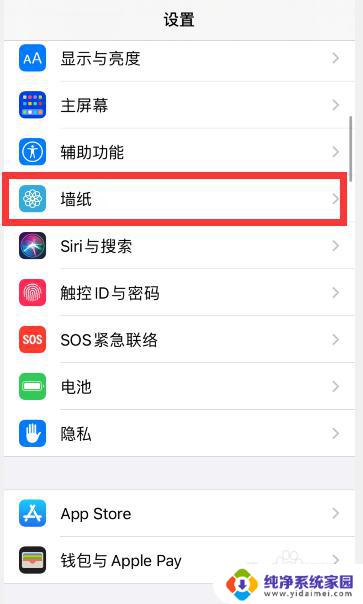
2.点击“选取新墙纸”
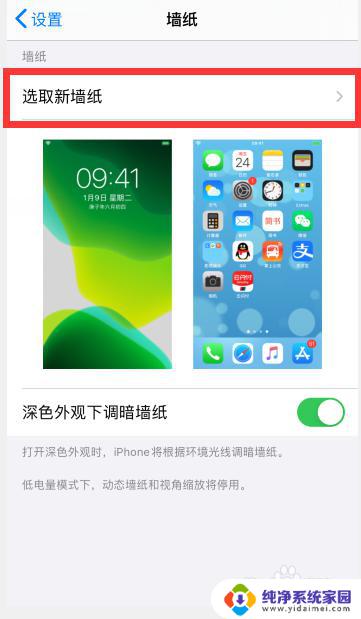
3.根据需要,点击选择想要设置的壁纸类型,比如“静态墙纸”
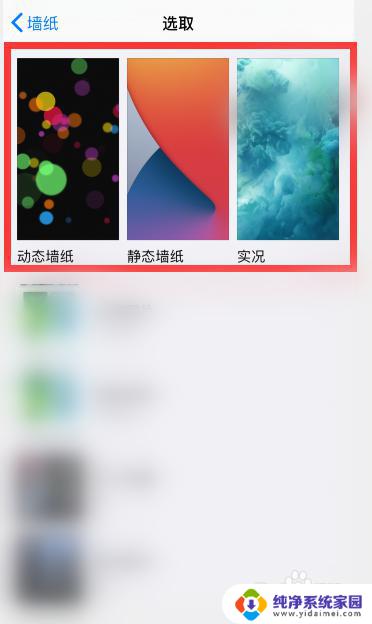
4.点击选择一个想要设置的墙纸
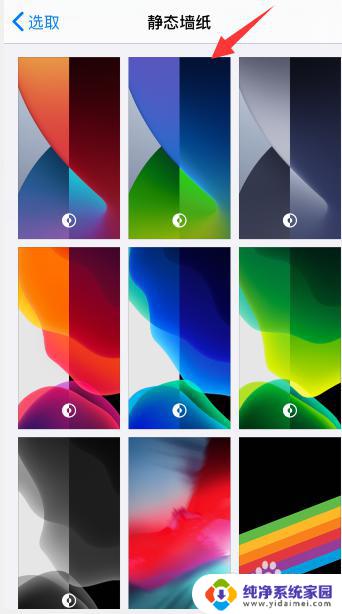
5.点击右下角“设定”
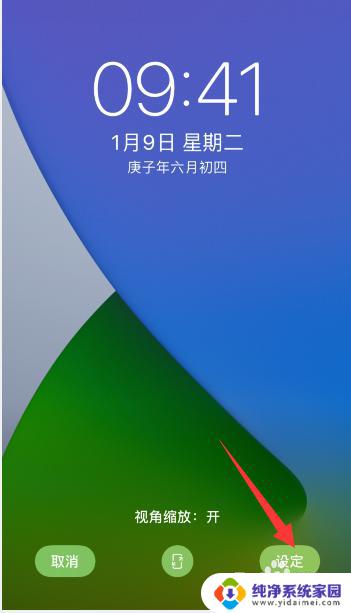
6.点击底部出现的“设定锁定屏幕”或者是“设定主屏幕”,小编这里先选择“设定锁定屏幕”
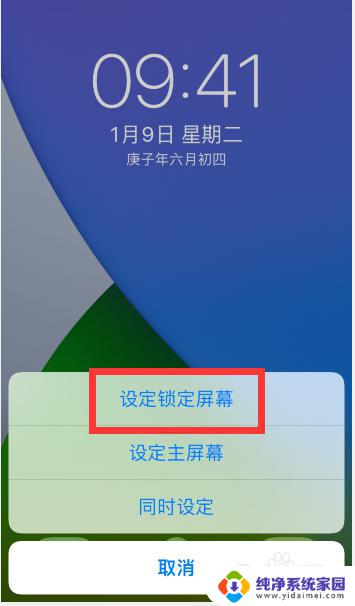
7.然后再回到壁纸设置中,重新选择一个不一样的壁纸。点击右下角“设定”后,选择“锁定主屏幕”
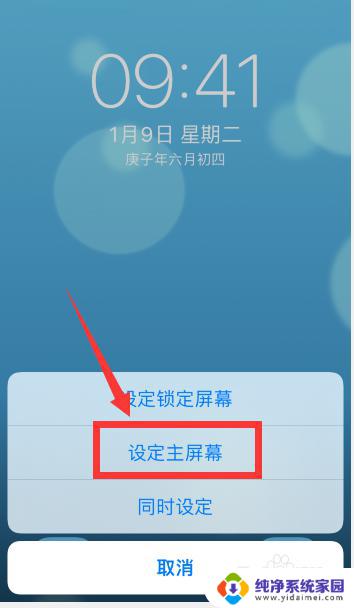
8.这样就把锁屏和主屏幕设置了两个不一样的壁纸
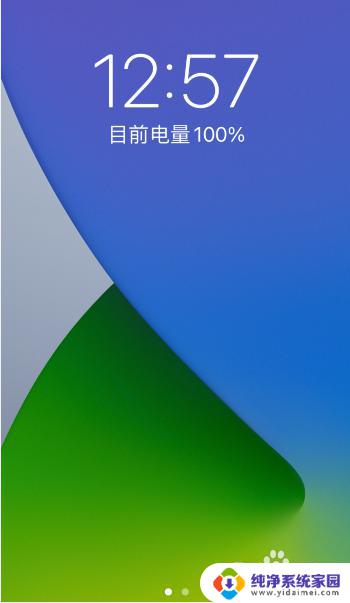
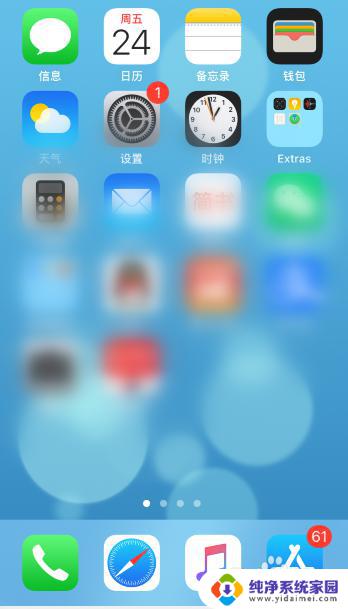
以上是关于苹果手机更新后如何设置主屏和锁屏的全部内容,如果您遇到相同问题,可以参考本文中介绍的步骤进行修复,希望这对大家有所帮助。
苹果手机更新后怎么设置主屏和锁屏 iPhone怎么设置锁屏和主屏幕壁纸不一样相关教程
- 苹果13怎么换壁纸和锁屏 iPhone13手机壁纸和锁屏设置方法
- 苹果16系统壁纸锁屏和主屏幕不一样 iOS16锁屏和解锁壁纸怎么分开调整
- 苹果的壁纸和锁屏怎么可以不一样呢 怎样在苹果iOS16上分开设置锁屏和解锁的壁纸
- 苹果手机锁屏壁纸怎么设置动态的 iPhone动态锁屏设置步骤
- 苹果14自定义壁纸怎么设置 苹果14主屏幕和锁屏壁纸设置方法
- 主屏幕壁纸图片苹果手机 iPhone如何更换主屏幕壁纸
- 苹果怎样设置动态锁屏壁纸 苹果手机动态锁屏壁纸设置方法和添加声音
- 苹果13如何设置动态锁屏壁纸 iPhone13动态壁纸和动态锁屏怎么弄
- 苹果16系统壁纸锁屏和主屏幕怎么删除 iOS16怎样快速删除不需要的锁屏墙纸
- 13锁屏壁纸和桌面壁纸怎么分开设置 iPhone13手机壁纸和锁屏怎么设置才能更好看
- 笔记本开机按f1才能开机 电脑每次启动都要按F1怎么解决
- 电脑打印机怎么设置默认打印机 怎么在电脑上设置默认打印机
- windows取消pin登录 如何关闭Windows 10开机PIN码
- 刚刚删除的应用怎么恢复 安卓手机卸载应用后怎么恢复
- word用户名怎么改 Word用户名怎么改
- 电脑宽带错误651是怎么回事 宽带连接出现651错误怎么办